
Perangkat lunak ini akan menjaga driver Anda tetap aktif dan berjalan, sehingga menjaga Anda tetap aman dari kesalahan umum komputer dan kegagalan perangkat keras. Periksa semua driver Anda sekarang dalam 3 langkah mudah:
- Unduh DriverFix (file unduhan terverifikasi).
- Klik Mulai Pindai untuk menemukan semua driver yang bermasalah.
- Klik Perbarui Driver untuk mendapatkan versi baru dan menghindari kegagalan fungsi sistem.
- DriverFix telah diunduh oleh 0 pembaca bulan ini.
Terkadang, kecelakaan bisa terjadi. Anda mengira file lain dan Anda menghapusnya dari Dropbox. Namun, Anda membutuhkan dokumen itu, dan sekarang dokumen itu tidak dapat ditemukan.
Juga, sepertinya Anda memang membutuhkan dokumen itu. Penting bagi aplikasi yang menyimpan data untuk memiliki opsi untuk memulihkan file dan folder yang hilang.
Dropbox memiliki fleksibilitas ini, sehingga Anda dapat memulihkan file setelah Anda menghapusnya.
Selain itu, kami merekomendasikan untuk menyimpan data Anda di perangkat keras juga. Ada situasi ketika Anda tidak memiliki akses ke Internet dan Anda memerlukan dokumen tertentu.
Tidak dapat memulihkan file Anda yang hilang bisa menjadi masalah besar bagi sebagian pengguna, tetapi untungnya, Dropbox mendukung Anda. Jadi, hari ini kami akan menunjukkan caranya mengembalikan menghapus file Dropbox.
Pulihkan file yang dihapus di Dropbox
- Pergi ke File.

- Klik File yang dihapus di bilah sisi.
- Pilih nama file atau folder yang dihapus yang ingin Anda pulihkan.
- Klik Mengembalikan. Jika Anda memulihkan sejumlah besar file, ini akan memakan waktu.
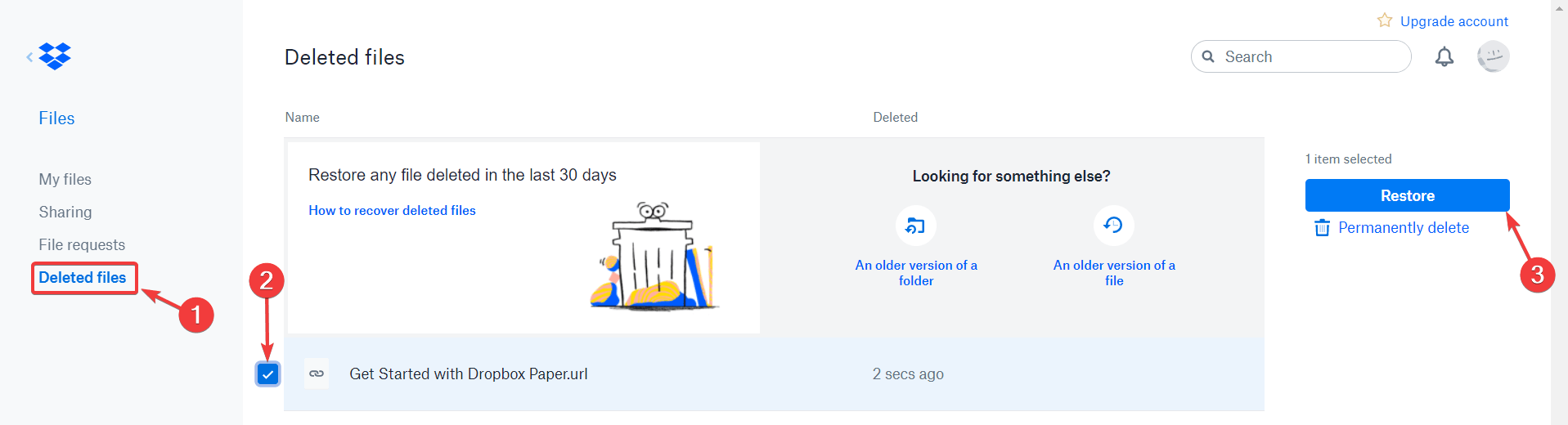
Perlu disebutkan bahwa Anda dapat memilih beberapa dokumen sekaligus dengan mengklik ikon kotak centang.
Kesimpulan
Seperti yang Anda lihat, tidak ada yang perlu dikhawatirkan. Anda dapat memulihkan file yang terhapus dengan cukup mudah. Tentu saja, jika Anda mengklik Hapus secara permanen, Anda akan menghapus file Anda untuk selamanya.
Jadi, fungsi hapus di Dropbox berfungsi seperti Tempat Sampah di Windows. Dengan mengklik Menghapus, Anda memindahkan file ke "tempat sampah".
Namun, banyak pengguna mengalami beberapa masalah parah di Dropbox. Untungnya, kami punya solusinya. Penanda buku artikel ini jika Anda membutuhkannya nanti.
Juga, perlu disebutkan bahwa Anda hanya dapat memulihkan file yang memiliki akses pengeditan. Dokumen "hanya-baca" dihapus untuk selamanya dari klik pertama.
Jika Anda tidak menemukan file yang dihapus, ketik nama (atau bagian dari nama) dokumen di kotak pencarian.
Selain itu, jika Anda memiliki akun Bisnis atau Profesional, Anda dapat mencari dokumen tertentu dengan kata kunci apa pun dari file tersebut.
Terlepas dari akun Anda, Anda dapat mencari berbagai jenis dokumen, seperti file Word, dokumen PowerPoint, PDF, file Notepad, dan sebagainya.
Apakah menurut Anda metode kami berguna? Beri tahu kami di bagian komentar di bawah!
ARTIKEL TERKAIT YANG PERLU ANDA LIHAT:
- Dropbox terus mogok di Windows 10 [PERBAIKI AHLI]
- Perbaikan Penuh: Ikon sinkronisasi Dropbox tidak muncul di Windows 10
- 6 perangkat lunak enkripsi cloud terbaik untuk pengguna PC Windows
![Bagaimana cara memperbaiki kesalahan Windows 10 yang dihapus 0 byte [PANDUAN LENGKAP]](/f/1e5f4c52fdd6f2c33367a0e2b437be1e.jpg?width=300&height=460)

